Slik slår du på Philips Hue Lights på en plan

Philips Hue-appen kan gjøre en håndfull kule ting med Hue-lysene, inkludert muligheten til å planlegge lysene dine for å slå på og av på bestemte tider hele dagen. Slik gjør du det slik at du aldri trenger å vende en bryter igjen.
Gjør dette for å kreve en tjeneste som heter IFTTT, men en funksjon som heter "Rutiner" ble introdusert i den nye Philips Hue-appen tidligere i år, og det er hovedfunksjonen å planlegge Hue-lysene for å slå på og av. Det er en funksjon som har vært svært fraværende i mange år, men er endelig her.
For å starte, åpne Philips Hue-appen på smarttelefonen og trykk på fanen "Rutiner" nederst.
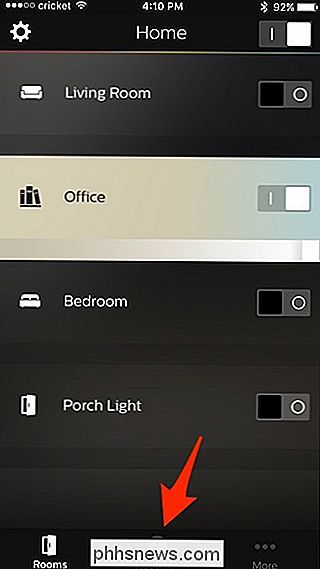
På neste skjermbilde Velg "Mine rutiner".
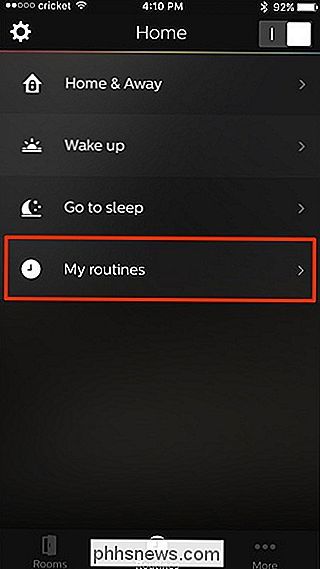
Trykk på runden pluss knappen nede i nederste høyre hjørne av skjermen.
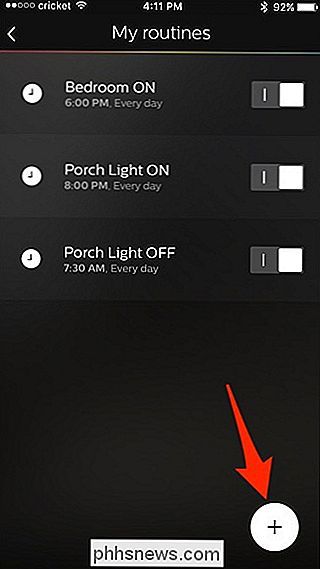
Trykk på hvor det står "Min rutine 1" øverst og skriv inn ditt eget navn for rutinen du vil opprette.
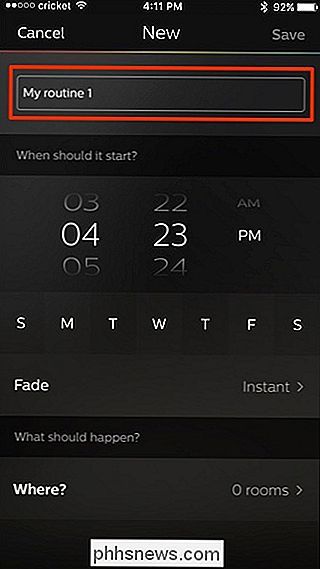
Neste, under "Når skal det starte?", velg en tid du vil at tennelyktene skal slå på.
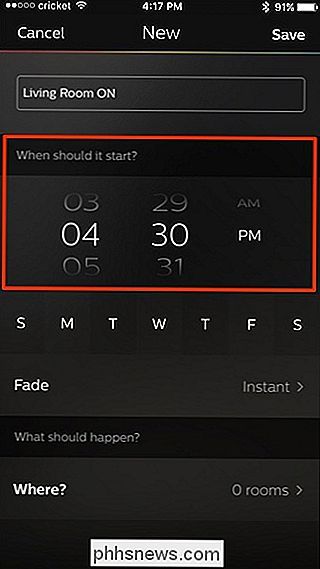
Rett under det kan du også velge bestemte dager i uken ved å trykke på en for å velge den.
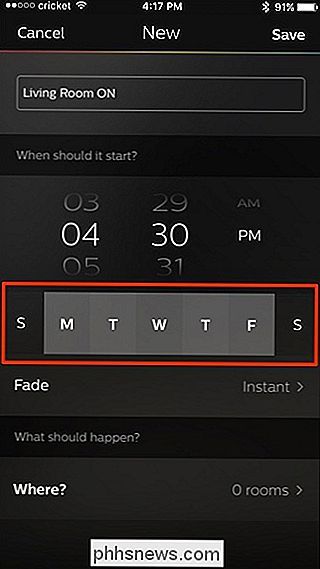
"Fade" er en funksjon som langsomt kan slå lysene på i løpet av fem minutter til 30 minutter. Du kan også bare la det stå på "Instant" for å få lysene dine til å slå på normalt.
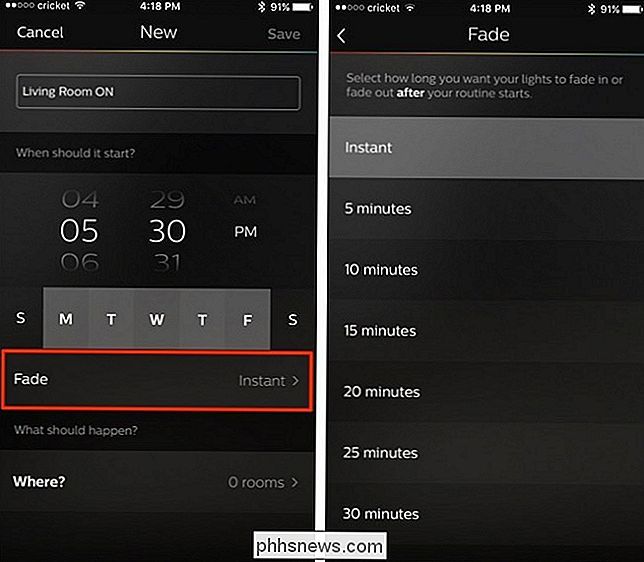
Deretter klikker du på "Hvor?" Alternativet. Med rutiner kan du ikke velge individuelle Hue pærer, men heller rom, så trykk på avkrysningsboksen ved siden av et rom for å velge det. Du kan velge opptil fire rom å slå på med denne rutinen.
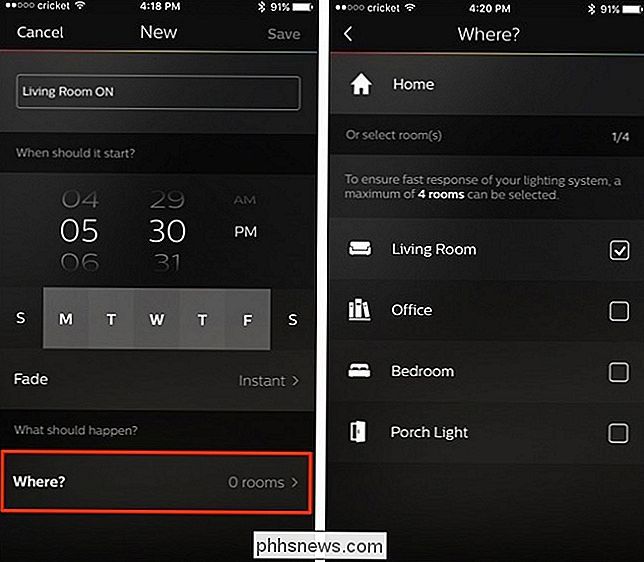
Gå tilbake til forrige skjermbilde, og du vil se en ny seksjon lagt til nederst. Trykk på den for å velge hvordan lysene lyser. Du kan enten velge fra noen få standardverdier, for eksempel å slå på lysene dine ved enten full lysstyrke, lys lysstyrke eller en veldig dimmet lysstyrke kalt "Nightlight". Du kan også bla ned og velge en standard scene eller en som du opprettet tidligere.
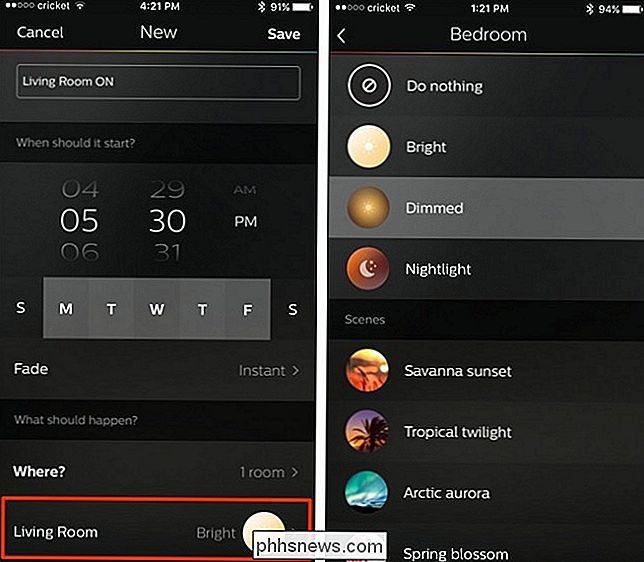
Når du har valgt en, vil du bli tatt tilbake til hovedrutinen for opprettelse av skjerm, hvor du deretter trykker "Lagre" oppe i øverste høyre hjørne av skjermen.
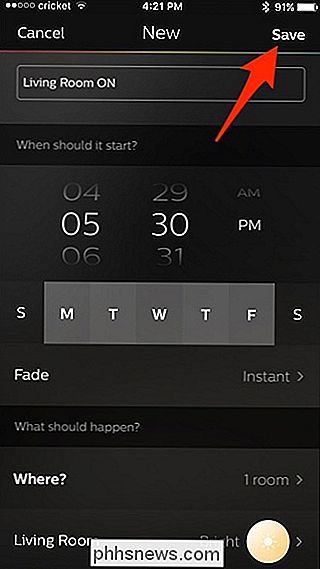
Din nye rutine vises i listen.
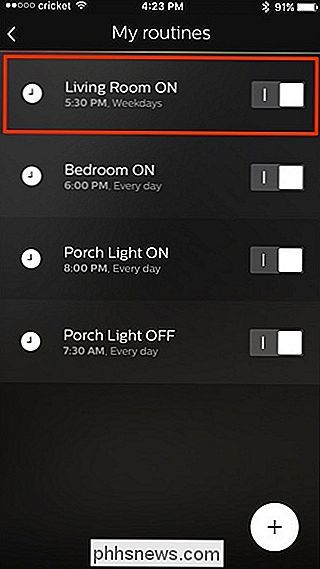
Husk at hvis du vil at lysene dine skal slå seg av automatisk på et bestemt tidspunkt, må du lage en ny rutine, bare denne gangen vil du velge at lysene skal slå av når du går for å velge en scene.
Annet enn det, er det ganske enkelt å sette lysene dine på en tidsplan, og vi er veldig glad Philips Hue-appen har endelig denne funksjonen.
Tittelbilde av Maximusnd / Bigstock, NiroDesign / Bigstock og Philips.

Slik deaktiverer du Android's Swype-lignende gesttyping
Ok, raske tommelfinger, vet du hvordan dette virker: du skriver en super viktig tekstmelding med breakneck-hastighet når alle en Plutselig oppdager tastaturet din Flash-like tapping quickness som en sveipe. Doh! Nå i stedet for å si "Ja, jeg vil gjerne gå på kino i helgen!" Du har nettopp droppet en "Travis lobectomy govtfilmer dette skrevet!

Se raskt søkehistorikk over alle nettlesere i Windows
Når du snakker om søkehistorikk, leter de fleste etter en måte å fjerne søkeloggen deres eller slette søkeloggen deres, ikke sant? Uansett årsaken til å skjule søkeloggen kan være, kan en smart person som leser dette innlegget, se den siste søkeloggen for alle nettlesere på hvilken som helst datamaskin ved hjelp av et enkelt og gratis program.I utgangspu



